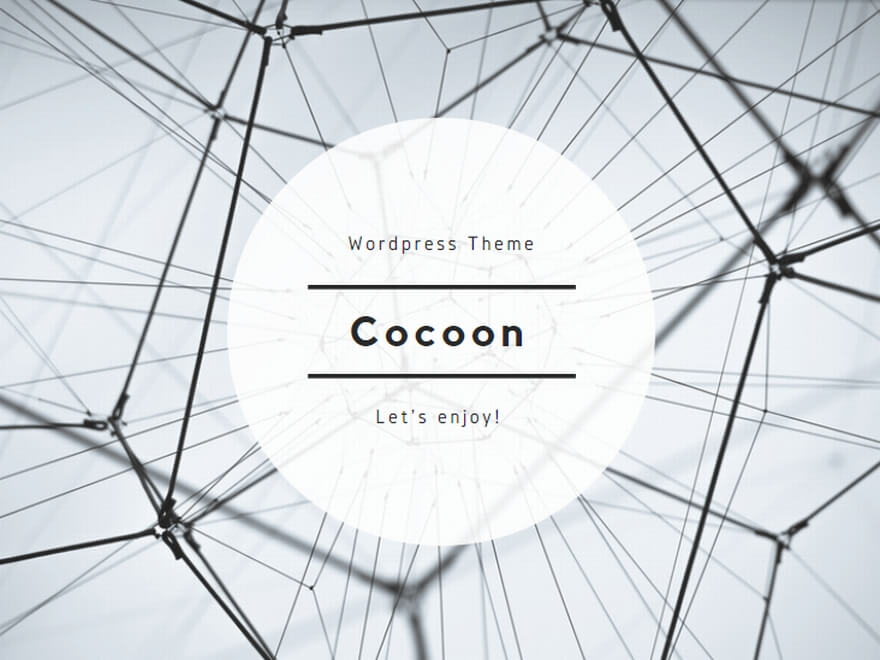今までphp5が主流だったのですが、最近のサーバーはphp7が主流になったようで、ペイジェントの設定も少し変わったようなので改めてモジュール設定方法を書いてみます。
ペイジェントはリンク式とモジュール式を申込時に選択出来ますが、モジュール式を申し込んでください。
リンク式は簡単ですが、色々出来ない事が多いので結局モジュールに変える事になるからです。
それでは早速、php7でのモジュールの設定方法を説明します。
試験環境での説明になります。
1.接続キットの入手
まずはモジュールの接続キットを入手します。
加盟店管理サイト→システム設定→試験環境
のページ上部に表示されている
「接続キット」
の箇所のダウンロードリンクからZIPファイルを入手します。
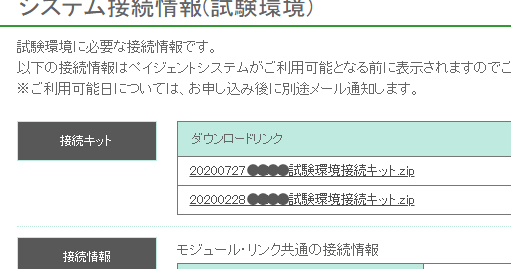
↑ダウンロードリンクからZIPファイルをダウンロードします。
ダウンロードリンクが表示されていない時には申込が完了していません。
また、申込をリンク式で申し込むと中身が足りなくなりますので、モジュールで申込直して下さい。
2.中身の確認
ZIPファイルを開いて中身を確認します。
今回はphp7での説明になりますので、申込時にphpで申し込みます。
ZIPを展開して開いたら、以下のようにphpフォルダを確認します。
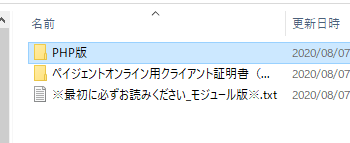
php版の中身が
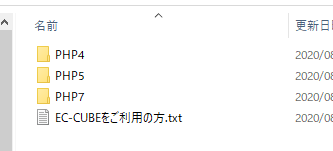
↑こうなっていればOKです。
php7を開きます。
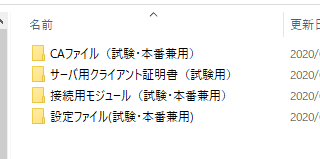
では作業を開始します。
3.必要ファイル2つをアップロード
「CAファイル(試験・本番兼用)」を開きます。
今回はサーバーに「paygent」フォルダを作りそこで作業する事とします。
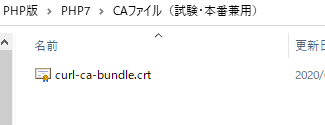
curl-ca-bundle.crtファイルをアップロードします。
/paygent/curl-ca-bundle.crt
となります。
同じ様に
「サーバ用クライアント証明書(試験用)」
の中の
test2-●●●●●_client_cert.pem
ファイルもアップロードします。
/paygent/curl-ca-bundle.crt
/paygent/test2-●●●●●_client_cert.pem
現状はこうなります。
4.接続用モジュールをアップロード
次に接続用モジュールをアップロードします。
今回は一番簡単な設定方法にします。
composerなしでの設定方法となります。
/接続用モジュール(試験・本番兼用)/composerなし/vendor.zip
とありますので
vendor.zip
を展開します。
展開した
vendorフォルダをアップロードします。
/paygent/vendor/
となります。
5.modenv_properties.phpの編集
vendor/paygent/connect/src/paygent_module/
のディレクトリに
modenv_properties.php.sandbox
ファイルがあります。
sandboxは試験用ファイルです。
このファイルをリネームして
modenv_properties.php
としてエディターで開きます。
### クライアント証明書ファイルパス ###
paygentB2Bmodule.client_file_path=
の箇所にアップしたpemファイルへのパスを書きます。
↓
### クライアント証明書ファイルパス ###
paygentB2Bmodule.client_file_path=/home/paygent/test2-●●●_client_cert.pem
●crtファイルへのパス
### 認証済みのCAファイルパス ###
paygentB2Bmodule.ca_file_path=
↓
### 認証済みのCAファイルパス ###
paygentB2Bmodule.ca_file_path=/home/paygent/curl-ca-bundle.crt
●接続IDとパスワード
### 接続ID、接続パスワードが設定されない場合に使用されるデフォルト値(空白可) ###
paygentB2Bmodule.default_id=●●●
paygentB2Bmodule.default_password=●●●
このIDをパスワードは
加盟店管理者サイト→システム設定→試験環境
のこの箇所にあります。
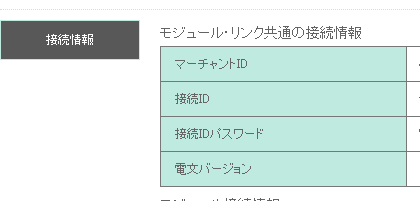
この接続IDとパスワードを記入。
●ログファイルを置いて記入
### ログファイル出力パス ###
paygentB2Bmodule.log_output_path=
ここですが、適当にテキストファイルに名前をつけて
log.log
として
/paygent/log.log
としてアップして
### ログファイル出力パス ###
paygentB2Bmodule.log_output_path=/home/paygent/log.log
として保存してアップロードします。
vendor/paygent/connect/src/paygent_module/modenv_properties.php
となります。
6.最後に確認
ここまで出来たらほぼほぼ初期セットは完了です。
ちゃんと動くかテストします。
test.php
ファイルを作り
include_once(“vendor/autoload.php”);
use PaygentModule\System\PaygentB2BModule;
$p = new PaygentB2BModule();var_dump($p);
と書いてアップロードします。
/paygent/test.php
となります。
これでvardumpしてブラウザからアクセスして展開されれば成功です!